Comment supprimer des lignes vides infinies dans Excel ?
La gestion de grands ensembles de données dans Excel peut parfois entraîner la création de nombreuses lignes vides qui s'étendent indéfiniment, en particulier lors de l'importation ou de la modification des données. Ces lignes supplémentaires peuvent encombrer votre feuille de calcul et rendre plus difficile le travail avec vos données. Dans ce guide, nous explorerons différentes méthodes pour supprimer efficacement ces lignes vides infinies de vos feuilles Excel. Nous aborderons l'utilisation des outils intégrés d'Excel, Kutools pour Excel pour une approche simplifiée, ainsi que des moyens de masquer les lignes sans fin et les colonnes inutilisées afin de garder vos données bien organisées.
Supprimer des lignes vides infinies avec Atteindre spécial et Supprimer
Lorsque vous traitez des lignes vides infinies dans votre feuille de calcul Excel, la fonction Atteindre spécial vous permet de sélectionner rapidement toutes les lignes vides, puis vous pouvez les supprimer manuellement. Suivez les étapes ci-dessous pour nettoyer vos données efficacement.
1. Sélectionnez toute la feuille de calcul en appuyant sur Alt + A, puis appuyez sur Ctrl + G pour activer la boîte de dialogue Atteindre, et ensuite cliquez sur Spécial. Voir capture d'écran :

2. Dans la boîte de dialogue Atteindre spécial, cochez l'option Cellules vides.

3. Cliquez sur OK, maintenant toutes les cellules vides dans la plage de données ont été sélectionnées.

4. Faites un clic droit sur l'une de ces cellules vides sélectionnées, et choisissez Supprimer dans le menu contextuel. Voir capture d'écran :
5. Dans la boîte de dialogue Supprimer, cochez Ligne entière, puis cliquez sur OK.

Les lignes vides ont maintenant été supprimées.
 |  |  |
Supprimez facilement des lignes vides infinies dans une sélection/feuille de calcul/classeur avec Kutools
Si vous avez besoin d'une méthode rapide et sans erreur pour supprimer toutes les lignes vides d'une sélection, d'une feuille active, de feuilles sélectionnées ou d'un classeur entier, envisagez d'utiliser l'outil 'Supprimer les lignes vides' de Kutools pour Excel. Cet outil simplifie la tâche, vous permettant d'éliminer les lignes vides d'un seul clic, évitant ainsi l'utilisation de méthodes plus complexes.
Cliquez sur Kutools > Supprimer > Supprimer les lignes vides, puis dans la sous-liste déroulante, choisissez une opération selon vos besoins.
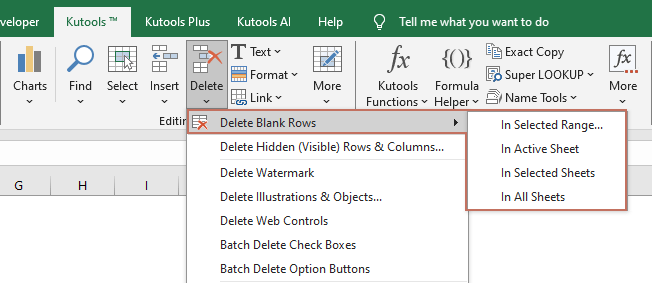
- Après avoir sélectionné 'Dans la feuille active', 'Dans les feuilles sélectionnées' ou 'Dans toutes les feuilles', toutes les lignes vides seront immédiatement supprimées des feuilles choisies.
- Si vous avez sélectionné une plage et appliqué l'option 'Dans la plage sélectionnée', une boîte de dialogue apparaîtra comme indiqué dans la capture d'écran ci-dessous. Vous devez sélectionner l'option souhaitée, puis cliquer sur 'OK'.
- Supprimer les lignes vides dans la plage : Cette option supprime les lignes entièrement vides de la plage sélectionnée. Elle cible les lignes qui sont complètement vides, laissant intactes les lignes contenant des données.
- Supprimer les lignes entières avec des cellules vides dans la plage : Cette option supprime toutes les lignes dans la plage qui contiennent une ou plusieurs cellules vides. Même si une ligne contient des données, si une cellule de cette ligne est vide, la ligne entière sera supprimée.

- Pour utiliser cette fonctionnalité, vous devez avoir installé Kutools pour Excel sur votre ordinateur. Allez télécharger Kutools pour Excel pour obtenir un essai gratuit de 30 jours sans limitations.
Masquer les lignes infinies en bas et les colonnes inutilisées à droite
Dans les cas où vous souhaitez désencombrer votre feuille de calcul en masquant les lignes et colonnes non utilisées, vous pouvez choisir de masquer toutes les lignes vides sous vos données et les colonnes à droite. Cette approche aide à se concentrer sur la zone de données active, rendant votre feuille de calcul plus organisée et plus facile à naviguer sans supprimer réellement de lignes ou de colonnes.
Après avoir installé Kutools pour Excel, procédez comme suit pour masquer la zone inutilisée.
Sélectionnez la plage de cellules que vous souhaitez afficher uniquement, puis sélectionnez Kutools > Plage > Masquer la zone non sélectionnée.
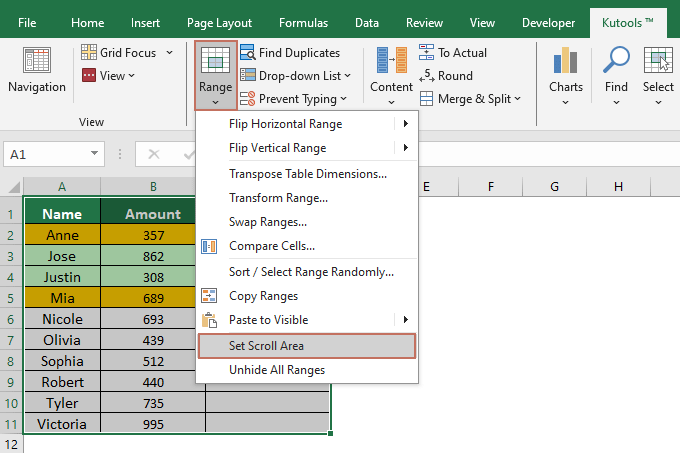
Résultat
La feuille de calcul actuelle affiche alors uniquement la zone sélectionnée et toutes les zones inutilisées sont affichées en gris.

Pour utiliser cette fonctionnalité, vous devez d'abord installer Kutools pour Excel, veuillez cliquer pour télécharger et bénéficier d'un essai gratuit de 30 jours maintenant !
Démo
Meilleurs outils de productivité pour Office
Améliorez vos compétences Excel avec Kutools pour Excel, et découvrez une efficacité incomparable. Kutools pour Excel propose plus de300 fonctionnalités avancées pour booster votre productivité et gagner du temps. Cliquez ici pour obtenir la fonctionnalité dont vous avez le plus besoin...
Office Tab apporte l’interface par onglets à Office, simplifiant considérablement votre travail.
- Activez la modification et la lecture par onglets dans Word, Excel, PowerPoint, Publisher, Access, Visio et Project.
- Ouvrez et créez plusieurs documents dans de nouveaux onglets de la même fenêtre, plutôt que dans de nouvelles fenêtres.
- Augmente votre productivité de50 % et réduit des centaines de clics de souris chaque jour !
Tous les modules complémentaires Kutools. Une seule installation
La suite Kutools for Office regroupe les modules complémentaires pour Excel, Word, Outlook & PowerPoint ainsi qu’Office Tab Pro, idéal pour les équipes travaillant sur plusieurs applications Office.
- Suite tout-en-un — modules complémentaires Excel, Word, Outlook & PowerPoint + Office Tab Pro
- Un installateur, une licence — installation en quelques minutes (compatible MSI)
- Une synergie optimale — productivité accélérée sur l’ensemble des applications Office
- Essai complet30 jours — sans inscription, ni carte bancaire
- Meilleure valeur — économisez par rapport à l’achat d’add-ins individuels
